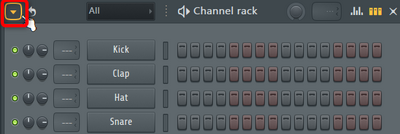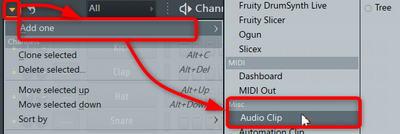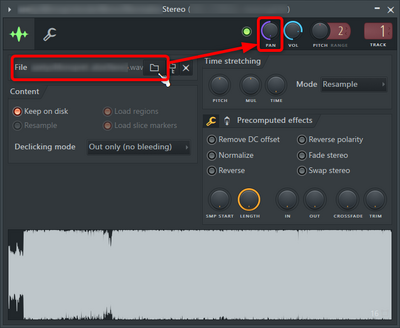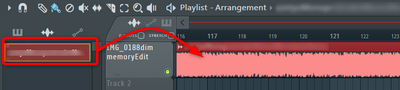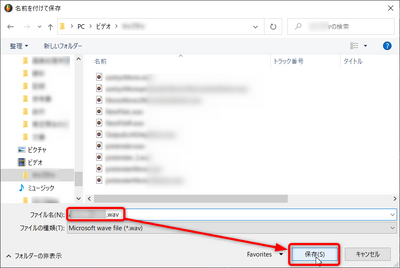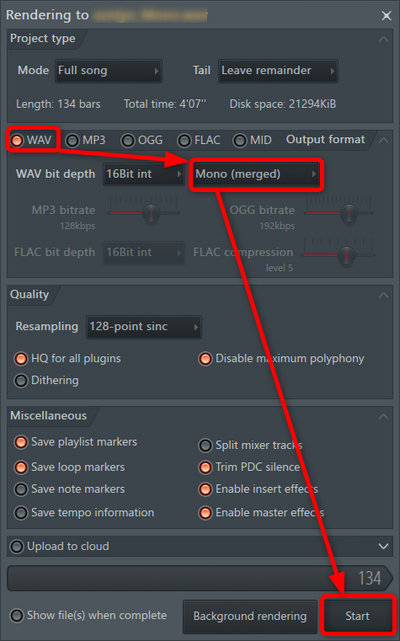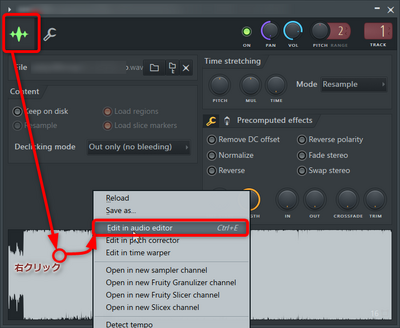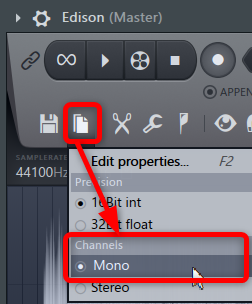FL Studio ステレオ左右分割→モノラル変換/ステレオ→モノラル変換
FL Studioに戻る
概要
⧅ffmpeg_DivX_HomeTheater形式の生成#FL_Studio20の記事でffmpegにはステレオ左右分割やステレオからモノラルにする変換が出来るがFL Studioでも、できるはずと思って手順を書こうと思ったら思いのほか長かったので、別記事したものです。
FL Studio単独の使い方としても、有用な手順だと思います。
ステレオ左右分割→モノラル変換
手順としては、AudioClipを作成して、パンをどちらかに振り切ります。そうしたAudioClipのパターンをプレイリストに配置して、SongをExportします。そうしてExportをMonoMergeにするとステレオ音声を左右分割した音声が出力できます。ffmpegに出来るような編集はDAWでもカバーできていて、それを超える部分があるのは、FL Studioの強みだと思う。
ffmpegって多機能過ぎる。FL Studioと合わせて使っても有用なのかもしれない。
手順
- チャンネルラックからオーディオクリップを追加します。
- クリップにFL Stuidoで読み込み可能な形式の音声ファイルを取り込み、パンを振り切る。例では左チャンネル抜き出しの意図で振り切り
- プレイリストから、オーディオクリップのパターンをドラック&ドロップしてトラックに配置する。これでソングの中のオーディオとして扱われる。
- Song再生設定であることを確認して、[File]-[Export]-[Wav]からエクスポート処理を開始します。
- Exportするファイルの名前を決めてOKボタンを押す。
- mono(merge)の設定にしてStartボタンを押す。
ステレオ→モノラル変換
手順としてはWaveファイル編集プラグインのEdisonに音声ファイルを読み込んでプロパティ編集からmonoを選択するだけです。これでmonoに変換されているので、Sample saveからwav形式で保存します。
手順
- Edisonを起動します。編集したい音声ファイルを上記手順でAudioClipに取り込み、AudioClipの波形部分を右クリックするか、図では示しませんがMixerウィンドウからCtrl+Eキーを押す(あるいは左上隅の三角マークをクリックして表示されるのメニューからOpen Audio Editorを選択する)とサウンドファイルを読み込んでいない状態のEdisonが開くので[フロッピィディスク絵柄]-[Load Smple]で開きます。
- プロパティ編集ボタンから、monoを選択。
- [フロッピィディスク絵柄]-[Save Smple]で保存。
stereoからmonauralの変換なんて、滅多に使わないでしょうけど、出来る様になっているFL Studio。
ぬかりないわぁ。嬉しいよね( ・∀・)イイ!!
FL Studioに戻る